מנהל המשימות ב- Windows 8.1 ו- Windows 10 כולל כרטיסייה מסודרת בשם 'הפעלה'. כרטיסייה זו מפרטת את כל האפליקציות המופעלות בעת אתחול המערכת. זה גם מראה לך אילו אפליקציות גוררות את המערכת שלך בעת ההפעלה. הלשונית מאפשרת גם להפעיל או להשבית את ההפעלה של תוכניות בעת ההפעלה. זה באמת אחד הדברים הטובים ביותר במנהל המשימות למשתמש הממוצע. תחת כרטיסייה זו, לתוכניות יש השפעה נמוכה, בינונית או גבוהה על ההפעלה. אם משתמש חושב שהמערכת שלהם לוקח זמן רב מדי להפעלה, הכרטיסייה הזו היא המקום המושלם לבדוק איזו אפליקציה עשויה להיות הגורם. הכרטיסייה מראה לך את ההשפעה על ההפעלה, אך תוכל גם למצוא את זמן ההפעלה של יישום בכרטיסייה זו. הנה איך.
פתח את מנהל המשימות ועבור לכרטיסייה אתחול. לחץ באמצעות לחצן העכבר הימני על אחת מהעמודות בלשונית זו. מתפריט ההקשר, בחר 'CPU בעת ההפעלה'.

זה יוסיף עמודה חדשה לכרטיסיית ההפעלהשנקרא 'CPU בעת האתחול'. עמודה זו תראה כמה זמן כל אפליקציה השתמשה במעבד כאשר אתחלת המערכת. אם תלחץ על כותרת העמודה הזו, תוכל למיין את היישומים לפי זמן הפעלה הנמוך ביותר או הגבוה ביותר.
השעה היא באלפיות השנייה כי זהויחידת זמן משמעותית בלבד כשמדובר במעבד. למותר לציין שאפליקציה שהשתמשה במעבד זמן רב יותר היא אפליקציית ההשפעה הגבוהה. מה שעמודה זו עושה היא לעזור לך להבין טוב יותר את ההשפעה 'גבוהה' ו'נמוכה 'המדווחת בעמודה' השפעת הפעלה 'עבור אפליקציה.
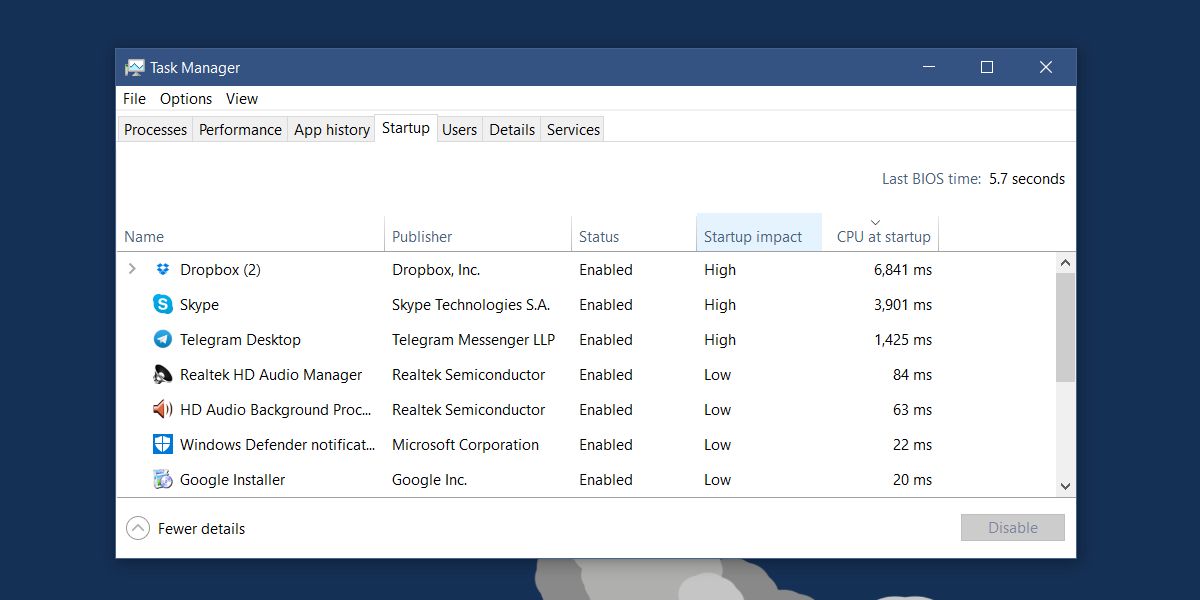
במסך המסך שלמעלה יש שלוש אפליקציותשכותרתו אפליקציות בעלות השפעה גבוהה. הבעיה היחידה היא שטלגרם השתמש במעבד פחות מחצי מהזמן ש- Dropbox עשתה, ובכל זאת, שניהם אפליקציות בעלות השפעה גבוהה. הדבר נכון גם לגבי אפליקציות בעלות השפעה נמוכה אם כי הפער אינו גבוה כל כך.
השאלה היא מה אתה עושה עם זהמידע? אם ברצונך להאיץ את ההפעלה במחשב Windows שלך, אתה יכול להגדיר פחות אפליקציות להפעלת ההפעלה. יישומים מסוימים, ללא קשר להשפעתם על ההפעלה, צריכים לפעול כאשר אתה מאתחל את המערכת שלך. כשזה נוגע לגזום אפליקציות אלה ידיעת זמן ההפעלה של אפליקציה יכולה לעזור לכם לקבל החלטה טובה ומושכלת יותר. יתכן שהיישומים החיוניים יותר שלך בעלי השפעה רבה למעשה משתמשים במעבד פחות מהאפליקציות הפחות חיוניות. זה מקל על זמירה של אפליקציות ההתחלה.












הערות